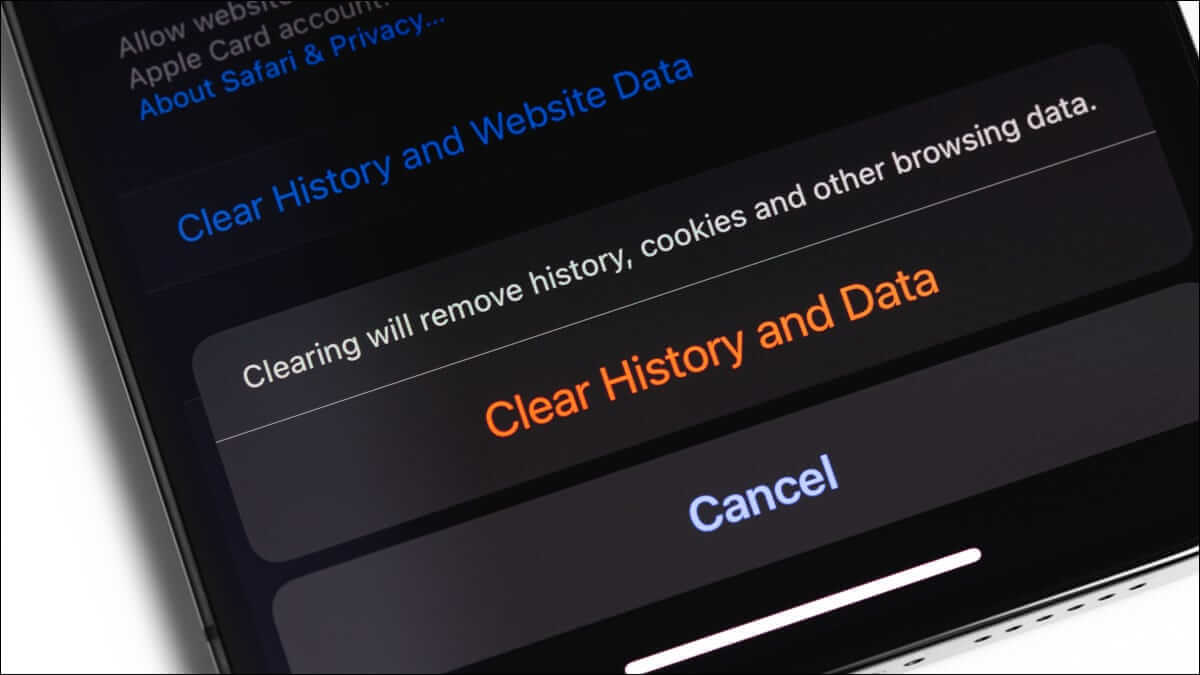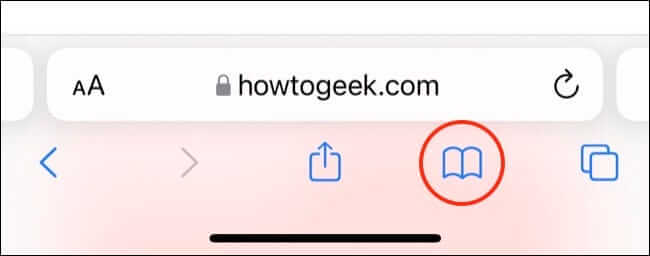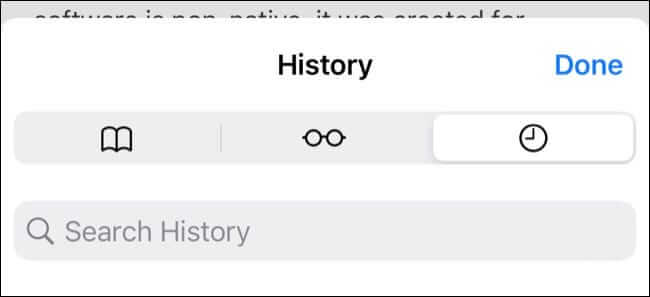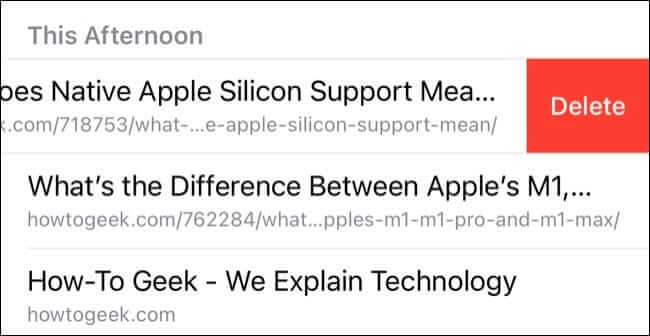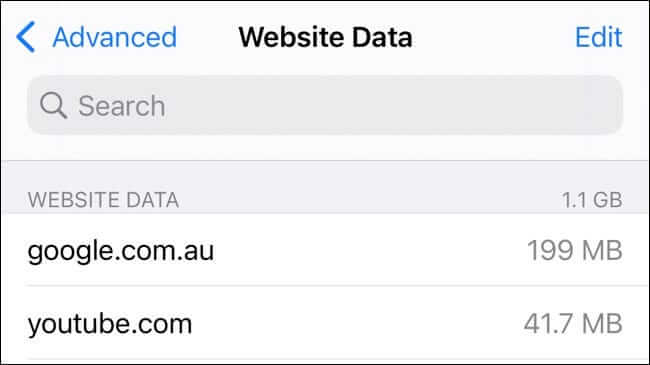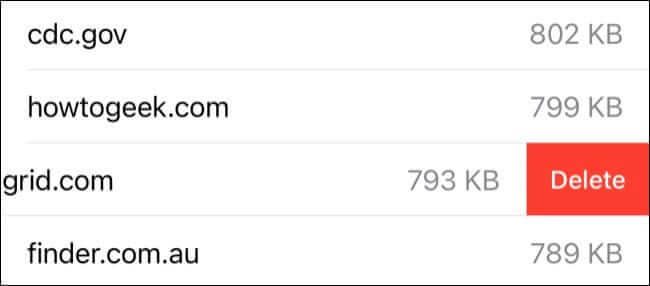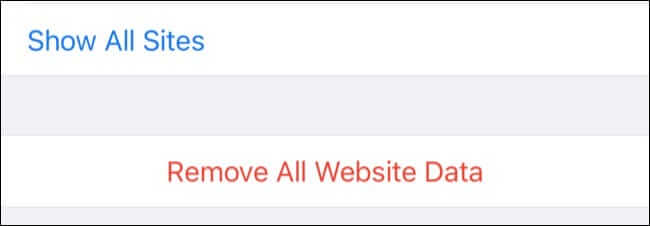Comment supprimer l'historique d'un site Web spécifique de Safari sur iPhone ou iPad
Il n'est pas toujours pratique de supprimer tout votre historique, mais vous pouvez plutôt choisir de supprimer certains sites Web de votre historique (et les données que vous laissez sur votre appareil). Voici comment procéder dans Safari pour iPhone et iPad.
Comment supprimer des sites Web de l'historique de Safari
Safari enregistrera tous les sites Web que vous visitez, sauf si vous utilisez la navigation privée. Une fois que le site Web est dans votre historique, il apparaîtra dans la barre d'URL lorsque vous commencerez à taper un terme associé. Il existe de nombreuses raisons pour lesquelles vous pourriez vouloir couper certains sites Web, et c'est facile à faire.
Ouvert Safari Et cliquez sur l'icône « Signets » En bas de l'écran (on dirait un livre ouvert).
Une fenêtre contextuelle apparaîtra avec trois onglets pour les signets, la liste de lecture et l'historique. Cliquez sur l'icône de l'horloge pour voir votre historique.
Vous pouvez maintenant glisser vers la gauche sur n'importe quelle entrée de votre historique et appuyer sur "Effacerpour le supprimer définitivement.
Au lieu de faire défiler tout l'historique des sites Web visités, vous pouvez également rechercher des termes ou des URL spécifiques à l'aide du champ de recherche à l'écran. Mais ce n'est pas le seul indice qu'un site Web peut laisser sur votre appareil.
Comment supprimer les données d'un site spécifique
Les sites Web laissent toutes sortes de données sur votre appareil, y compris des images en cache et des cookies. Si vous souhaitez supprimer toutes les balises de site Web, il est également important de supprimer les données du site Web.
Allez dans Paramètres et appuyez sur Safari > Avancé > Données du site Web. Le chargement de cette liste peut prendre un certain temps, car Safari récupère une liste complète des données du site Web et estime la quantité de stockage occupée par chaque entrée sur votre appareil.
Vous pouvez maintenant suivre la même procédure que ci-dessus en balayant vers la gauche sur tous les sites Web que vous souhaitez oublier et en appuyant sur le bouton "Effacerqui apparaît.
Vous pouvez également rechercher des sites Web spécifiques à l'aide de la barre de recherche en haut de l'écran ou tout désactiver à l'aide du bouton « ».Supprimer toutes les données du site WebAu bas de la liste.
Notez que si vous supprimez les données du site Web (ou que vous effacez tout), il peut y avoir certains inconvénients, comme devoir réenregistrer Entrée ou vider votre panier.
N'oubliez pas le mode navigation privée
Vous pouvez utiliser le mode de navigation privée de Safari à tout moment pour visiter un site Web sans l'enregistrer sur votre appareil. Pour ce faire, appuyez sur l'icône de l'onglet dans le coin inférieur droit de l'écran, suivi du nombre d'onglets que vous avez ouverts en bas de l'écran. De là, cliquez surspécialpour passer à une session de navigation privée.
Notez que tous les onglets de votre session de navigation resteront ouverts jusqu'à ce que vous les fermiez, alors assurez-vous de fermer tout ce qui pourrait compromettre votre vie privée.
Pour une meilleure gestion des paramètres de confidentialité de votre iPhone ou iPad, nous vous recommandons d'effectuer une vérification périodique de la confidentialité iOS.